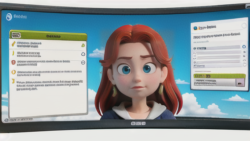 インターフェース
インターフェース ウィンドウ:コンピュータ画面の便利な窓
皆さんが毎日目にしているコンピュータの画面。実はあれは、大小様々な「窓」が組み合わさってできていることをご存知でしょうか?この「窓」こそが、まさに「ウィンドウ」と呼ばれるものです。
ウィンドウとは、コンピュータのディスプレイ上に表示される、独立した領域のことです。まるで私たちの家にある窓のように、その枠内には様々な情報が表示されます。例えば、インターネットを見るためのブラウザ、文章を作るためのワープロソフト、写真や動画を見るためのソフトなど、それぞれが独立したウィンドウとして画面上に現れます。
一つしかない画面上に、なぜ複数のウィンドウを表示する必要があるのでしょうか?それは、ウィンドウがそれぞれのソフトに独立した作業場所を提供してくれるからです。私たちが複数の作業を同時に行うことを、ウィンドウは可能にしてくれています。例えば、インターネットで調べ物をしながら、文章を作成する、といった作業もウィンドウがあればスムーズに行えます。
このように、ウィンドウは現代のコンピュータにとって、なくてはならない存在と言えるでしょう。










